Data Execution Prevention là gì?
Data Execution Prevention (ngăn chặn thực thi dữ liệu) là tính năng bảo mật của Microsoft. Tính năng được triển khai nhằm bảo vệ máy tính khỏi các mã độc hại. Data Execution Prevention hoạt động bằng việc giám sát các vùng bộ nhớ cụ thể, ngăn chúng thực thi. Các loại tấn công có thể gây ra những ảnh hưởng nghiêm trọng cho chương trình và tệp của bạn. Do đó việc hiểu Data Execution Prevention là gì sẽ giúp bạn có các biện pháp bảo vệ hệ thống của mình tốt hơn.

>>> Xem thêm: Ransomware là gì? Cách bảo vệ hệ thống an toàn
Cách thức hoạt động của Data Execution Prevention
Khi tính năng DEP (Data Execution Prevention) được kích hoạt, nó sẽ bảo vệ hệ thống bằng cách ngăn không cho các vùng bộ nhớ được đánh dấu là không thể thực thi. Có nghĩa là nếu một mã độc hại cố gắng di chuyển tới những khu vực này, DEP sẽ phát hiện và ngăn chặn hành động đó. Chức năng này đặc biệt hữu ích trong việc ngăn ngừa các cuộc tấn công lợi dụng lỗ hổng như tấn công tràn bộ đệm.
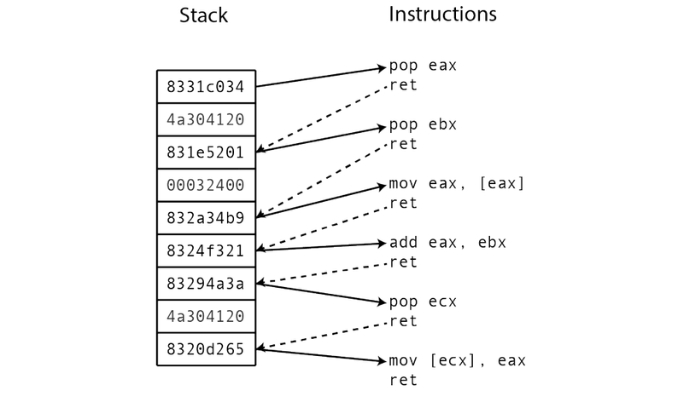
Ví dụ, một cuộc tấn công có thể diễn ra như sau:
- Kẻ tấn công phát hiện ra một lỗ hổng tràn bộ đệm trong ứng dụng.
- Kẻ tấn công tạo ra dữ liệu đầu vào độc hại. Bao gồm mã độc, và gửi vào ứng dụng.
- Do ứng dụng không nhận diện được dữ liệu độc hại. Nó sao chép dữ liệu vào bộ đệm trong bộ nhớ.
- Nếu không có sự bảo vệ của DEP, mã độc có thể thực thi và gây hại cho hệ thống.
Tuy nhiên, khi DEP được bật, các vùng bộ nhớ đệm sẽ không thể thực thi mã. Điều này giúp ngăn chặn việc thực thi mã độc, bảo vệ hệ thống khỏi các cuộc tấn công như trên.
Vì sao Data Execution Prevention lại quan trọng?
Data Execution Prevention là một tính năng bảo mật thiết yếu trong Windows 10 và các phiên bản Windows hiện đại. Tính năng giúp bảo vệ hệ thống khỏi các cuộc tấn công chạy mã độc hại.
Trước khi DEP được triển khai, các kẻ tấn công có thể lợi dụng những lỗ hổng trong hệ thống để chèn mã độc. Thông thường chèn vào vùng bộ nhớ lưu trữ dữ liệu, rồi lừa ứng dụng thực thi mã đó. Quá trình này có thể dẫn đến hệ thống bị xâm nhập hoặc đánh cắp thông tin. Khi DEP được bật, nó sẽ ngăn chặn việc thực thi mã từ những vùng bộ nhớ chỉ dành cho dữ liệu. Từ đó làm giảm đáng kể khả năng kẻ tấn công có thể khai thác các lỗ hổng này.

>>> Xem thêm: Cách nhận biết và loại bỏ phần mềm quảng cáo hiệu quả
Hạn chế của Data Execution Prevention là gì?
Mặc dù DEP là một tính năng bảo mật hiệu quả, nhưng nó không hoàn toàn ngăn chặn được tất cả các cuộc tấn công. Những kẻ tấn công có thể sử dụng một số kỹ thuật để vượt qua DEP, chẳng hạn như:
- Return-Oriented Programming (ROP): Trong đó kẻ tấn công kết hợp các đoạn mã hợp lệ lại với nhau để tạo ra mã độc. Và vì các đoạn mã này hợp lệ, DEP không thể ngăn chặn chúng.
- Ánh xạ lại trang bộ nhớ: Kẻ tấn công có thể thay đổi quyền của các trang bộ nhớ. Khiến chúng có thể thực thi mã, dù ban đầu bị ngăn chặn.
Do đó, để bảo vệ hệ thống tốt hơn, DEP nên được sử dụng kết hợp với các biện pháp bảo mật khác. Ví như cập nhật phần mềm, sử dụng phần mềm diệt vi-rút và thực hành duyệt web an toàn.

Hướng dẫn bật tắt DEP đơn giản
Cách bật DEP
- Mở hệ thống bằng cách ấn “Start”, nhấn chuột phải “Computer” sau đó chọn “Properties”
- Ấn “Advanced” trong cài đặt hệ thống. Nếu cần hãy nhập mật khẩu hoặc xác nhận
- Trong mục “Performance” chọn “Settings”
- Ấn vào “Data Execution Prevention” rồi chọn “Turn on DEP” cho mọi chương trình và dịch vụ. Hoặc loại trừ những chương trình bạn không muốn
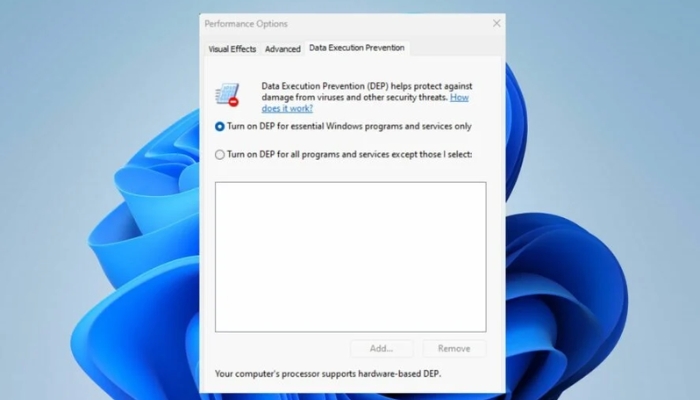
Cách tắt DEP
Đôi khi DEP khá phiền phức nên nếu bạn muốn tắt DEP có thể thực hiện đơn giản như sau:
- Để tắt DEP cho chương trình riêng lẻ. Chọn hộp kiểm bên cạnh chương trình mà bạn muốn tắt rồi ấn OK
- Nếu chương trình đó không có trong danh sách thì hãy nhấn vào Add. Chọn thư mục, chương trình, tìm tệp thực thi cho chương trình đó (thông thường có phần mở rộng là .exe) sau đó ấn Open
- Nhấp OK, trong hôp thoại System Properties nếu thấy xuất hiện. Ấn OK lần nữa. Bạn cần khởi động lại máy tính để việc thay đổi có hiệu lực.
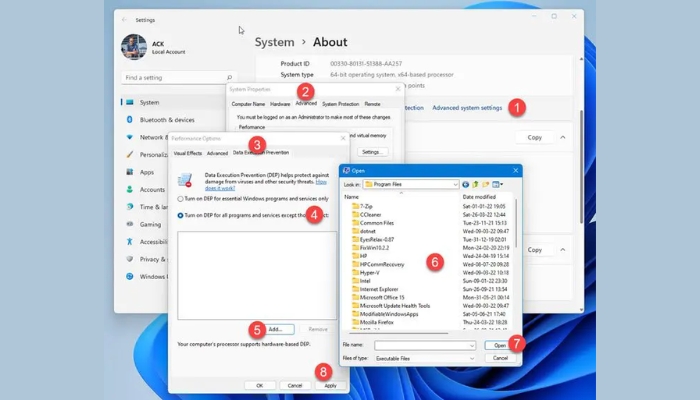
Câu hỏi thường gặp về Data Execution Prevention
DEP có bảo vệ máy tính khỏi tất cả các cuộc tấn công không?
Mặc dù DEP là một công cụ bảo mật mạnh mẽ, nhưng nó không phải là giải pháp hoàn hảo. Các cuộc tấn công tinh vi như Return-Oriented Programming (ROP) hay việc ánh xạ lại trang bộ nhớ có thể vượt qua DEP. Vì vậy, DEP nên được sử dụng kết hợp với các biện pháp bảo mật khác như phần mềm diệt vi-rút và các bản vá bảo mật.
DEP có ảnh hưởng đến hiệu suất máy tính không?
Trong hầu hết các trường hợp, DEP không gây ảnh hưởng đáng kể đến hiệu suất của máy tính. Tuy nhiên, nếu một chương trình không tương thích với DEP, có thể gây ra lỗi hoặc giảm hiệu suất nhẹ.
DEP có hoạt động trên tất cả các phiên bản Windows không?
DEP được hỗ trợ trên Windows XP trở lên. Tuy nhiên, cách cấu hình và tính năng của DEP có thể khác nhau tùy theo phiên bản của hệ điều hành. Trên các phiên bản Windows mới, DEP được bật mặc định cho các chương trình quan trọng của hệ thống.
Lời kết
Với những chia sẻ trên LANIT hy vọng các bạn đã có cái nhìn rõ hơn về Data Execution Prevention là gì cũng như mặt hạn chế của nó. Nếu bạn muốn gia tăng khả năng bảo mật hệ thống máy tính của mình hãy bật tính năng DEP và sử dụng hiệu quả. Nếu còn điều gì thắc mắc hãy liên hệ LANIT để được hỗ trợ nhanh nhất!












